[8 populiariausios programos] Kaip pasirinkti ekrano atspindėjimo programą, skirtą „Android“?
2022 m. balandžio 27 d. • Pateikta: Mirror Phone Solutions • Patvirtinti sprendimai
Sutiksite su manimi, kad ekrano atspindėjimo technologija palengvino daugelio žmonių gyvenimą, nes leidžia mobiliojo telefono ar planšetinio kompiuterio ekraną rodyti kitame ekrane.
Šį procesą galima atlikti prijungus įrenginį, ty išmanųjį telefoną, prie televizoriaus ar nešiojamojo kompiuterio.
Ekrano atspindėjimo technologija šiais laikais dažnai naudojama susitikimuose, paskaitose ir pristatymuose, siekiant dalytis turiniu su kitais. Naudodami šią technologiją galite mėgautis mobiliaisiais žaidimais, nuotraukomis ir vaizdo įrašais dideliame ekrane.
Kad ekrano atspindėjimas būtų sėkmingas, abu įrenginiai turi būti prijungti prie to paties tinklo arba prijungti USB duomenų kabeliu.
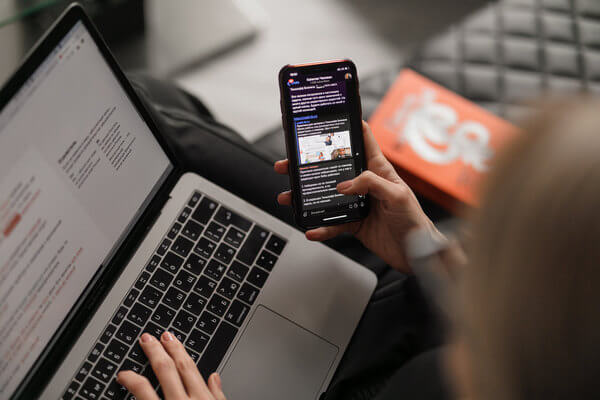
Kodėl „Android“ reikia naudoti ekrano atspindėjimo programas?
Šios programos šiais laikais plačiai naudojamos įvairiems tikslams biuruose, kolegijose, universitetuose ir namuose, be kita ko.
Pavyzdžiui, kažkas namuose žiūri filmą savo mobiliajame telefone. Jei asmuo nori žiūrėti tą filmą savo televizoriaus ekrane, ekrano veidrodžio programa atliks šį darbą.
Viskas, ką jis turi padaryti, tai įdiegti programą abiejuose savo „Android“ telefonuose. Šios programos yra visiškai saugios, ty jūsų duomenys, programos ir failai yra apsaugoti.
Ekrano veidrodžio programų pranašumai:
Daugumoje įmonių žmonės nešiojasi savo įrenginius, ty nešiojamuosius kompiuterius ir planšetinius kompiuterius. Tai pirmiausia vadinama BYOD (Bring your own device). Tai sukelia sunkumų susitikimuose:
- Kiekvienas žmogus susitikimui turi prijungti nešiojamąjį kompiuterį prie projektoriaus, o tai atima daug laiko.
- Kai kuriais atvejais, norint prijungti nešiojamąjį kompiuterį prie LCD ekrano, turite turėti specialų kabelį. Kitaip tariant, jūsų posėdžių salė turi būti pilnai įrengta, kad galėtumėte naudoti bet kokią operacinę sistemą.
- Užuot daug investavę į įvairių tipų laidus, galite tiesiog naudoti ekrano veidrodžio programą, kuri atspindėtų asmens bet kurios operacinės sistemos ekraną į susitikimų kambario ekraną / projektorių. Ir tai taip pat belaidžiu būdu.
- Sutikime, kad įprastos sistemos erzina ir atima daug laiko. Kiekvienas dalyvis savo įrenginį prijungia per laidą, o tai sunaudoja daug laiko.
- Blogiausia nutinka, kai sugenda kabelis, ir tuomet tenka praleisti daug laiko ieškant sprendimo.
Erzina, ar ne?
Didžiausias ekrano atspindėjimo programos naudojimo pranašumas yra tai, kad galite valdyti veidrodinį ekraną. Galite bet kada sustabdyti, pristabdyti arba atjungti atspindėjimą.
Taip pat galite rodyti konkrečius vaizdo įrašus ar failus ekrane.
Įprastoje sistemoje vienu metu galite atspindėti tik vieno įrenginio ekraną. Naudodami ekrano atspindėjimo programas vienu metu galite ne tik atspindėti daugiau nei vieną įrenginį , bet ir ekrane gali būti rodomi skirtingi įrenginiai.
Geriausia tai, kad taip pat galite bendrinti garso įrašą .
Kaip pasirinkti ekrano atspindėjimo programas „Android“?
Renkantis reikia nepamiršti, kad jūsų pasirinkimas priklauso nuo funkcijų, kurias norite pasiekti, ir tam tikru mastu nuo jungiamų įrenginių tipo.
Pavyzdžiui, Apple TV jungiasi tik prie iPad, iPhone arba MacBook.
„Samsung“ „AllShare Cast“ yra nuoroda į „Galaxy“ telefonus.
„Microsoft“ telefonai prisijungia prie „Windows“ arba „Windows“ telefonų.
- Jei naudojate išmanųjį televizorių ir turite išmanųjį telefoną, abu juos galite prijungti per „Wi-Fi“. Tačiau jei neturite išmaniojo televizoriaus, gali prireikti tokio įrenginio kaip „Chromecast“.
- Be to, taip pat galite naudoti kai kurias programas, kurias išsamiai aptarsime vėliau straipsnyje. Tiesiog spustelėkite ekrano veidrodžio parinktį ir atspindėkite „Android“ telefoną su televizoriumi. Jums nereikia naudoti HDMI ar bet kokio kabelio. Jis tiesiog prisijungtų prie telefono belaidžiu būdu.
- Dar geriau, jei norite atspindėti telefoną su asmeniniu kompiuteriu arba atvirkščiai, galite tiesiog pasirinkti programą, kurią norite įdiegti abiejuose įrenginiuose. ApowerMirror leidžia tai padaryti.
- Vėlgi, nesijaudinkite, jei neįsivaizduojate, kas yra ši programa. Apie šių „Android“ skirtų ekrano atspindėjimo programų funkcijas ir kainas aptarsime vėliau šiame straipsnyje.
Naudojant tokias funkcijas kaip pranešimų skaitymas, skambučių žurnalų ir pranešimų tikrinimas kompiuteryje, galima naudoti tokias programas kaip TeamViewer. Taip pat galite atspindėti savo telefono ekraną sistemoje „Linux“.
„AirDroid“ atveju metodas yra ribotas. Negalite paleisti programų ar žaisti žaidimų, bet galite pasiekti kitas tam tikras funkcijas. Tai taip pat leidžia daryti ekrano kopijas.
Jei esate žaidėjas, „Vysor“ gali būti geriausia ekrano veidrodžio programa. Naudodami šią programą galite žaisti žaidimus ir naudoti kitas programas.
Visos aukščiau paminėtos programos naudojamos vieno įrenginio ekranui ir garsui perkelti į kitą įrenginį. Galite pasirinkti vieną pagal savo poreikius. Taip pat galite pasiekti savo kompiuterį per išmanųjį telefoną naudodami šią „Android“ skirtą ekrano atspindėjimo programą. Viskas, ką jums reikia padaryti, tai pasirinkti bet kurią iš toliau nurodytų programų pagal savo poreikius.
Kai kurios populiarios ekrano atspindėjimo programos
1. Wondershare MirrorGo
Dėl kokių nors priežasčių jūsų Android telefono ekranas neveikia? „ Wondershare MirrorGo “ puikiai tinka, kad galėtumėte toliau naudotis telefonu didesniame ekrane.
Kaina
- 19,95 USD per mėnesį
Argumentai "už"
- Įjungia ekrano įrašymą
- Patobulintas žaidimas
- Leidžia sinchronizuoti failus tarp Android įrenginių ir kompiuterio
Minusai
- Neveikia senesnėms nei 4.0 versijoms Android
2. ApowerMirror
Įdiekite šią programą ir naudodami „Wi-Fi“ arba USB laidus bendrinkite „Android“ telefono ekraną per televizorių.
Kaina
- 12,95 USD per mėnesį
Argumentai "už"
- Suderinamas su Windows, Mac, Android ir iPhone
- Leidžia žaisti be emuliatorių
- Leidžia naudoti kompiuterio klaviatūros ir pelės valdiklius
Minusai
- „Wi-Fi“ atspindėjimo funkcijų gedimas
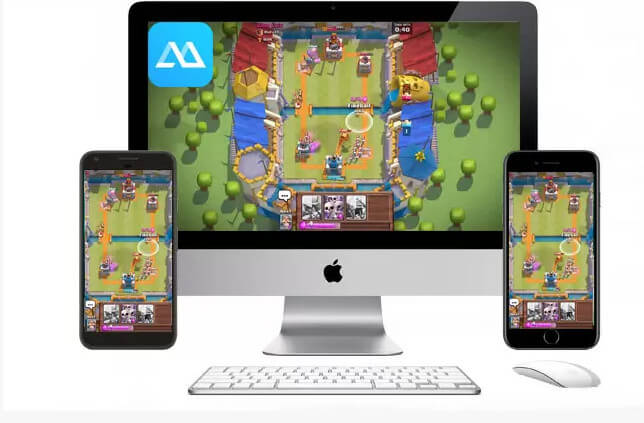
3. LetsView
Specialiai sukurta belaidžiam darbui, „LetsView“ programėlė naudojama ekrano atspindėjimui. Prie to paties tinklo prijungti įrenginiai gali efektyviai bendrinti turinį ir rodyti ekranus.
Kaina
- Laisvas
Argumentai "už"
- Turi lentos funkciją, leidžiančią rašyti
- Veikia visose platformose
- Palaiko „iOS 14“ atspindėjimą televizoriuje
Minusai
- Neleidžia ekranui paslysti
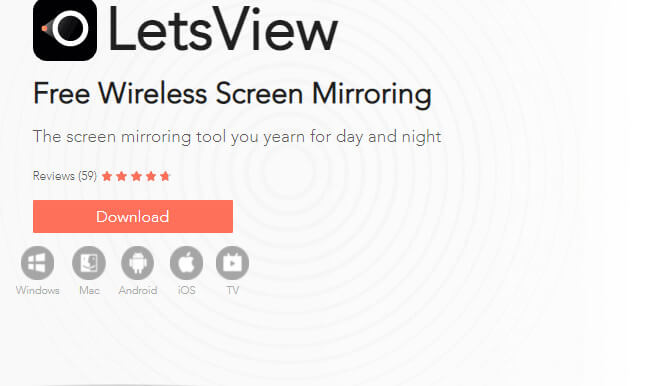
4. Atšvaitas 3
Ši ekrano atspindžio imtuvo programinė įranga leidžia naudoti skaitmeninius ženklus. Jūsų įrenginys gali būti bet kokio tipo, kad būtų galima naudoti šią programinę įrangą.
Kaina
- 17,99 USD per mėnesį
Argumentai "už"
- Veikia su Airplay, Google Cast, Miracast ir Smart View.
- Suderinamumas tarp įrenginių
- Įjungia įrašymą
Minusai
- Neveikia su papildoma programine įranga
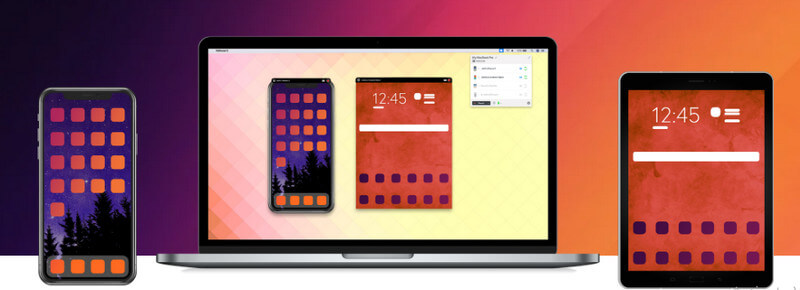
5. Vysor
„Vysor“ perkelia jūsų „Android“ įrenginio paslaugas į jūsų darbalaukį. Galite naudoti „Android“ programas ir valdyti „Android“. Tai darbalaukio arba „Chrome“ programa.
Kaina
- 2,50 USD per mėnesį
Argumentai "už"
- Palengvina nuotolinę pagalbą
- Aukštos kokybės veidrodis
- Pilno ekrano režimas
Minusai
- Avarijos ir klaidos
6. Jūsų telefono kompanioninė programa
Programų reklamavimas ir failų perkėlimas yra lengvas naudojant šią programą. Palengvinamas dalinis „Microsoft“ programų, pasiekiamų „iOS“, „Android“ ir „Windows 10 Mobile“, sąrašas.
Kaina
- Laisvas
Argumentai "už"
- Galite skambinti ir perkelti skambučius iš vieno įrenginio į kitą
- Galite peržiūrėti 2000 naujausių „Android“ telefono nuotraukų
- Patobulintas failų perkėlimas iš telefono į kompiuterį
Minusai
- Veikia tik su Windows 10.
7. TeamViewer
„Team Viewer“ yra viena geriausių „Android“ skirtų ekrano atspindėjimo programų. Jis specialiai sukurtas žmonėms, kuriems reikia dalytis savo įrenginiais internetu.
Tai gali būti švietimo sistema arba organizacija. „TeamViewer“ leidžia keliems žmonėms dirbti viename įrenginyje, esant mylių atstumu.
Kaina
- 22,90 USD per mėnesį
Argumentai "už"
- Prietaiso bendrinimas su kitais žmonėmis internete
- Failų bendrinimas tapo paprastas
- Leidžia prisijungti prie kelių darbo vietų
Minusai
- Dėl šios programos kilo daug problemų dėl privatumo
8. „Chrome“ nuotolinis darbalaukis
Skirtingai nuo kitų ekrano atspindėjimo programų, ši programa turi patobulintų ir papildomų saugos funkcijų. Pavogti ar pamesti įrenginiai gali būti išjungti. Ši programėlė pritaikyta šifruotam duomenų ryšiui.
Kaina
- Laisvas
Argumentai "už"
- Saugus įrenginių ir duomenų bendrinimas
- Leidžia valdyti įrenginius nuotoliniu būdu
- Teikia debesimis pagrįstas programas
Minusai
- Daug laiko reikalaujantys atnaujinimai
Naudokite ekrano veidrodžio programas savo pranašumui
Tai buvo viskas apie geriausias rinkoje esančias ekrano atspindėjimo programas, skirtas „Android“. Kaip matėte, kiekvienas turi savo privalumų ir trūkumų.
Viskas priklauso nuo jūsų, kurią ekrano veidrodžio programą pasirinkti. Turėtumėte atidžiai išanalizuoti savo poreikius ir tada pasirinkti geriausią. Arba galite išbandyti daugiau nei vieną programą, kad priimtumėte sprendimą.
Šios programėlės nėra labai brangios, todėl nepakenksite savo biudžetui, jei investuosite į daugiau nei vieną iš jų.
Taigi, kuris iš aukščiau išvardytų buvo jūsų mėgstamiausias? Praneškite mums.
Ekrano veidrodžio patarimai ir gudrybės
- iPhone veidrodžio patarimai
- Veidrodinis iPhone į iPhone
- iPhone XR ekrano veidrodis
- iPhone X ekrano veidrodis
- Ekrano veidrodis iPhone 8
- Ekrano veidrodis iPhone 7
- Ekrano veidrodis iPhone 6
- Perduokite „iPhone“ į „Chromecast“.
- Veidrodis iPhone į iPad
- Ekrano veidrodis iPhone 6
- Apowermirror alternatyva
- „Android“ veidrodžio patarimai
- „Huawei“ ekrano veidrodis
- „Xiaomi Redmi“ ekrano veidrodis
- Ekrano veidrodžio programa, skirta „Android“.
- Veidrodis Android į Roku
- PC/Mac Mirror patarimai







Jamesas Davisas
personalo redaktorius